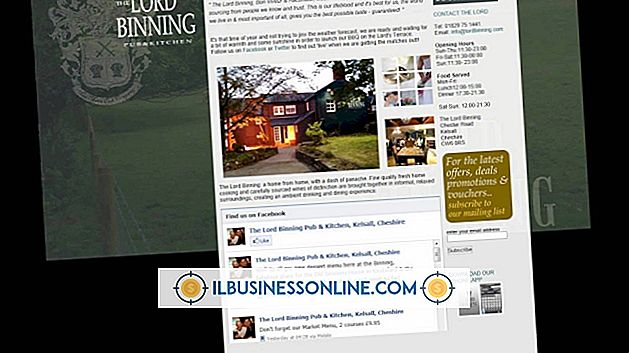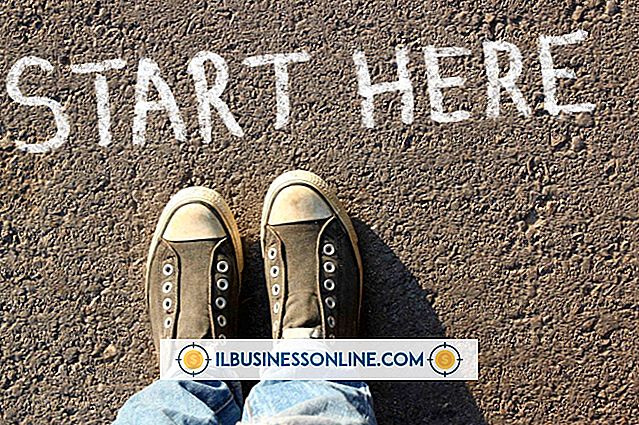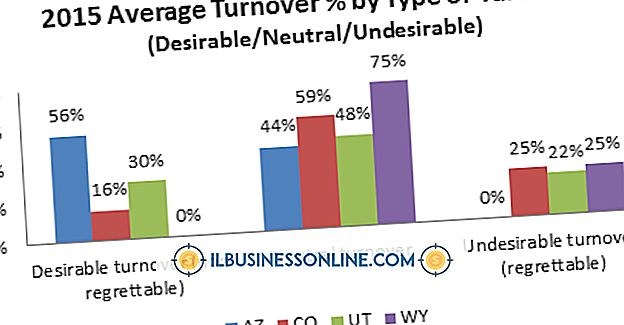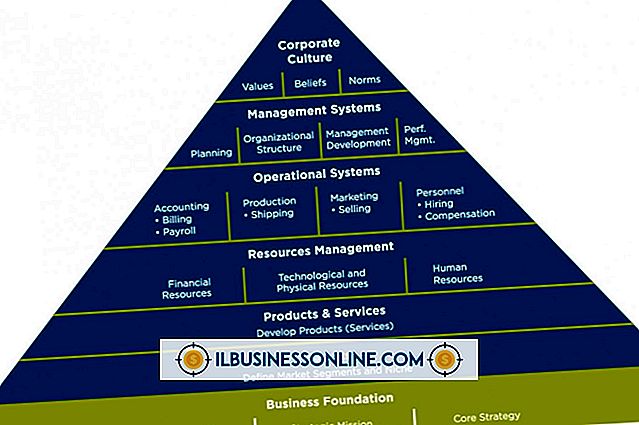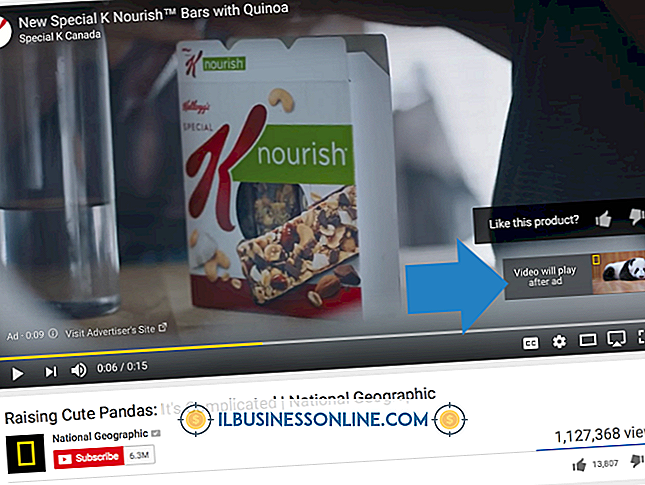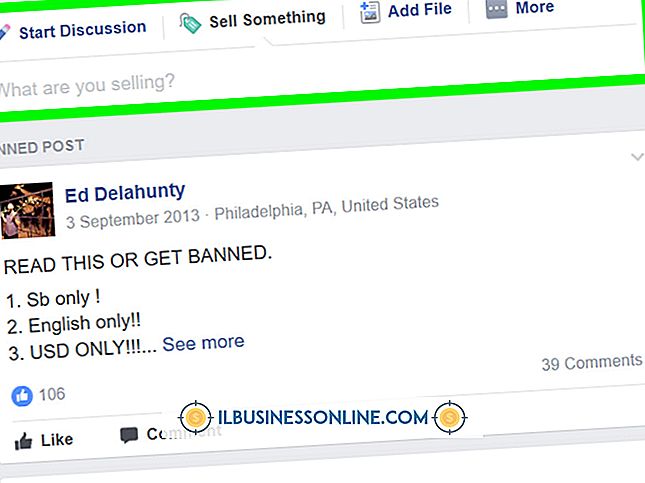Jak zapewniać wsparcie techniczne od jednego komputera do drugiego

Podłączanie pulpitu zdalnego umożliwia użytkownikowi przejęcie kontroli nad innym komputerem w sieci, ale ma jedno poważne ograniczenie. Stacje robocze działające w standardowej wersji systemu Windows 8 nie mogą tworzyć nowych sesji RDC. Windows Remote Assistance działa jednak ze wszystkimi wersjami systemu Windows 8 i naśladuje funkcję RDC, choć w mniejszym stopniu. Korzystając z funkcji EasyConnect funkcji Pomoc zdalna, można wyświetlić ekran użytkownika i zdalnie pokazać, jak wykonać określone zadanie lub rozwiązać problem. Podobnie, jeśli potrzebujesz pomocy, ktoś inny może uzyskać dostęp do pulpitu w ten sam sposób.
Otwórz wniosek
1.
Naciśnij "Win-W", wpisz "zdalny" w polu wyszukiwania, a następnie wybierz "Zaproś kogoś, aby połączyć się z komputerem i pomóż, lub zaoferować komuś pomoc" z wyników.
2.
Kliknij "Zaproś kogoś, komu ufasz, aby Ci pomógł", a następnie kliknij "Użyj łatwego łączenia", aby utworzyć zaproszenie.
3.
Zapisz hasło ekranowe i podaj to hasło drugiej osobie.
Odpowiedz na prośbę
1.
Naciśnij "Win-W", wpisz "zdalny" w polu wyszukiwania, a następnie wybierz "Zaproś kogoś, aby połączyć się z komputerem i pomóż, lub zaoferować komuś pomoc" z wyników.
2.
Kliknij "Pomóż komuś, kto cię zaprosił", a następnie "Użyj łatwego łączenia", aby uruchomić Pomoc zdalną systemu Windows.
3.
Wprowadź w dostępnym polu hasło podane przez użytkownika zdalnego, a następnie kliknij "OK", aby uzyskać dostęp do jego pulpitu.
Ostrzeżenie
- Informacje zawarte w tym artykule dotyczą systemu Windows 8. Może się nieznacznie różnić lub znacznie różnić w przypadku innych wersji lub produktów.